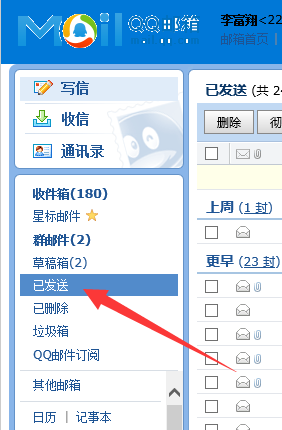
xlsx格式可以说是xls的升级,相较于xls文件体积更小,但是想要打开它就需要office 2007以上版本的打开它,不过我们也可以使用其他方法将其打开。下面, 就来瞧瞧小编打开xlsx文件的方法吧
有没有小伙伴遇到打不开xlsx格式文件情况呢?今天同事发给我一个表格文件,以为使用Excel就可以打开,但是试了很多次都无法打开。查看下却发现是xlsx格式,接下来,我们就来瞧瞧打开xlsx文件的方法吧
xlsx文件打开方法
一、如果电脑中安装了Excel 2003版本不想安装更高版本怎么打开xlsx文件
1、可以将xlsx文件通过邮箱发送出去,然后点击已发送,找到自己发送的包含xlsx文件的邮件
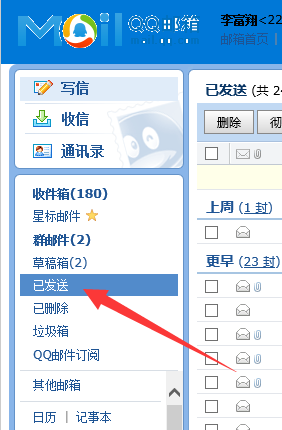
打开xlsx文件图-1
2、打开后点击附件的预览就可以查看xlsx文件啦
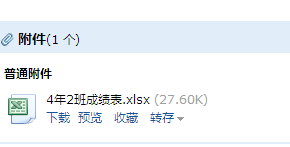
xlsx文件怎么打开图-2
3、也可以下载安装兼容包,之后打开xlsx就不用这么麻烦了
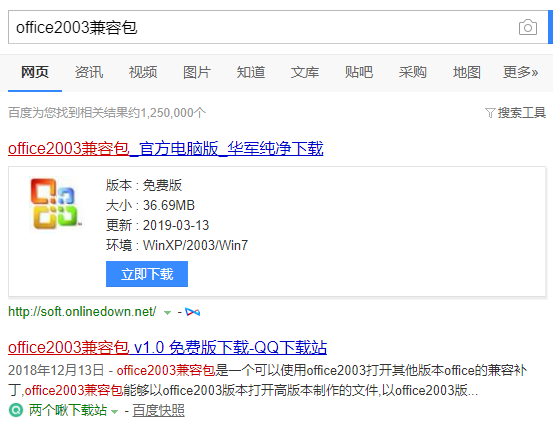
xlsx文件怎么打开图-3
二、如果电脑中没有office软件就需要进行下载了
1、下载安装WPS,体积小还免费
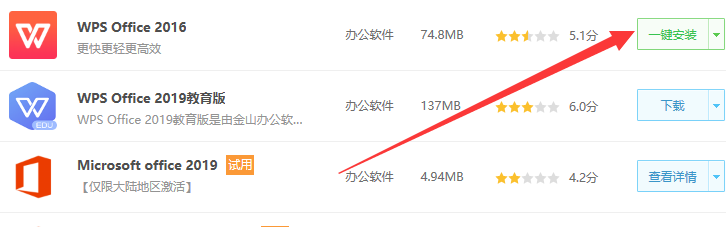
打开xlsx文件图-4
2、然后右击xlsx格式文件,选择打开方式
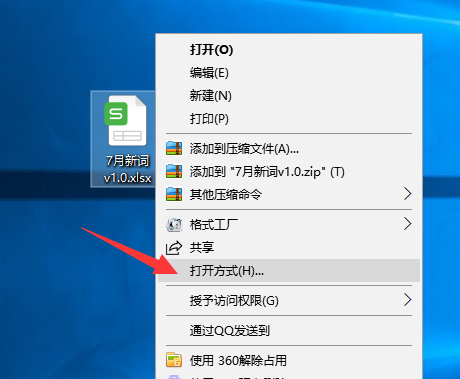
文件图-5
3、选择WPS,点击确定即可
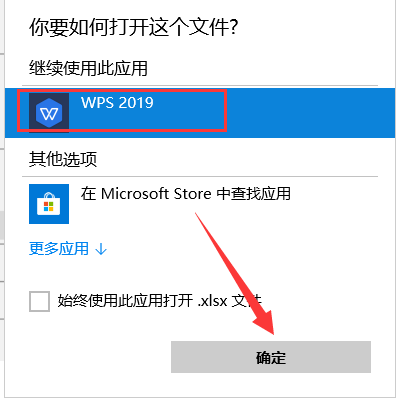
打开xlsx文件图-6






 粤公网安备 44130202001059号
粤公网安备 44130202001059号